Az USB flash meghajtók közönséges tárolóvá váltakközeg az adatátvitelhez. Kisebb méretűek, mint a hordozható merevlemezek, így könnyebben hordozhatók, miközben maximális tárolókapacitásuk folyamatosan növekszik. Bár ezek a hüvelykujj-meghajtók megkönnyítették az életünket, ugyanolyan félelmesek is lehetnek, ha rosszindulatú programokkal fertőződnek meg. A fertőzött hüvelykujj-meghajtó, amelyet gyakran csatlakoztatnak különböző számítógépekhez, növeli a rosszindulatú tartalmak több eszközön történő terjesztésének kockázatát. Sajnos a Windows nem nyújt megvalósítható megoldást arra, hogy bárki átmenetileg megakadályozza az USB flash meghajtók csatlakoztatását a számítógépéhez, ezért léteznek olyan harmadik fél eszközök, mint például a Phrozen Safe USB, amelyek lehetővé teszik az USB flash meghajtók felismerésének egyetlen engedélyezését vagy letiltását. kattintson. Ma van egy másik hasonló segédprogramunk is USB Flash meghajtók vezérlése. Ahogy a neve is sugallja, lehetővé teszi néhány ellenőrzéséta meghajtók különböző paraméterei, lehetővé téve az írásvédett mód engedélyezését vagy az EXE fájlok futtatásának letiltását a meghajtón belül. Jelszóval védheti magát az alkalmazást is az illetéktelen használat megakadályozása érdekében - ez a szolgáltatás hiányzik a Phrozen USB-től.
Az alkalmazás a tálcáról fut, és a jobb egérgombbal a helyi menü segítségével vezérelhető. A kezdeti indításkor látni fogja, hogy az USB Flash Drive alapértelmezés szerint engedélyezve van. Ha kiválasztja Megtagadja a Végrehajtás módot, A Windows nem engedélyezi az EXE fájlok futtatását a meghajtóról. Hasonlóképpen, lehetővé téve Csak olvasható mód megakadályozza, hogy bárki fájlt írjon a csatlakoztatott meghajtóra, de nem veszítik el az olvasási engedélyt. Ha azt szeretné, hogy a meghajtók a rendszer által teljesen azonosíthatatlanná váljanak, válassza ki a Kapcsolja ki az USB flash meghajtót választási lehetőség.

Az Alkalmazás lezárása opcióval zárolhatja az alkalmazás összes beállításait jelszóval. Amikor rákattint Zár alkalmazás, egy bemeneti jelszó panel felbukkan az értesítési terület közelében. Itt megadhatja a jelszót, és elérheti a Zár gomb. Meg kell jegyezni, hogy az alkalmazás ugyanazt a jelszót kéri a beállítások feloldásakor.
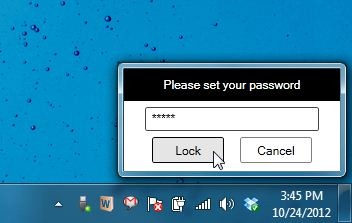
Összességében az USB flash meghajtók vezérlése jóképűsegédprogram a hüvelykujj-meghajtók azonnali engedélyezéséhez vagy letiltásához. A tesztelés során azonban néhány problémával szembesültünk, például az USB port le lett tiltva, még akkor is, ha újra engedélyezte a beállításokból. Az érme fordított oldalán az alkalmazott beállítások még az alkalmazásból való kilépés után is működnek. Az eszköz Windows XP, Windows Vista, Windows 7 és Windows 8 rendszereken működik.
Töltse le az USB flash meghajtók vezérlését













Hozzászólások